Viktiga punkter
- För att dra tillbaka ett e-postmeddelande i Outlook, gå till mappen ”Skickat”, öppna meddelandet i ett separat fönster, klicka på ”Arkiv” och välj sedan ”Skicka igen eller Återkalla” > ”Återkalla det här meddelandet”.
- Återkallningsfunktionen fungerar endast under specifika förutsättningar, inklusive att både du och mottagaren har ett Microsoft Exchange- eller Microsoft 365-konto inom samma organisation.
- Ett bättre alternativ till att förlita sig på återkallelse är att använda en regel i Outlook för att fördröja utskick av e-postmeddelanden, vilket kan förhindra att oavsiktliga meddelanden skickas.
I Outlook för datorer finns möjligheten att makulera ett e-postmeddelande, förutsatt att du agerar snabbt. Vi kommer nu att gå igenom hur man återkallar ett e-postmeddelande i Outlook, vilka förutsättningar som måste uppfyllas, samt presentera ett alternativt sätt att hantera situationen.
Instruktioner för att återkalla ett e-postmeddelande i Outlook
Att begära återkallande av ett e-postmeddelande i Outlook är enkelt, men huruvida begäran genomförs framgångsrikt är en annan sak, vilket vi kommer att undersöka närmare. Följ dessa steg för att återkalla ett e-postmeddelande:
- Från vänstermenyn i Outlook, navigera till mappen ”Skickat”.
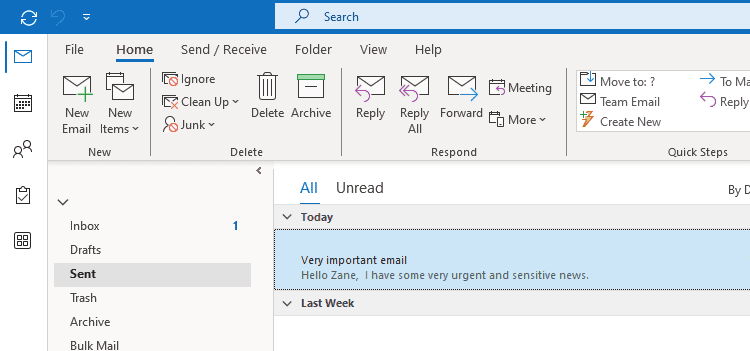
- Leta upp det meddelande du vill återkalla och dubbelklicka på det för att öppna det i ett nytt fönster.
- Klicka på ”Arkiv” i menyn överst.
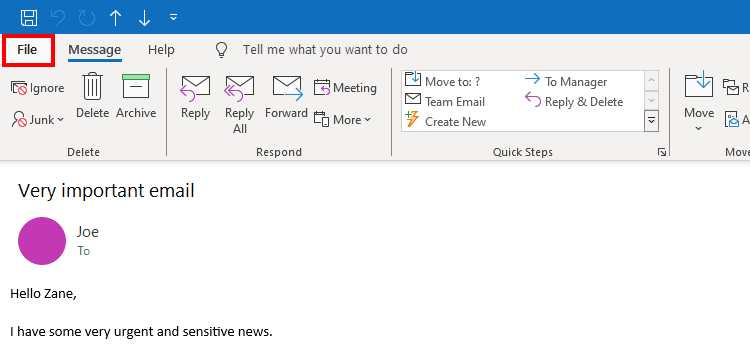
- Välj ”Skicka igen eller Återkalla” och sedan ”Återkalla det här meddelandet”.
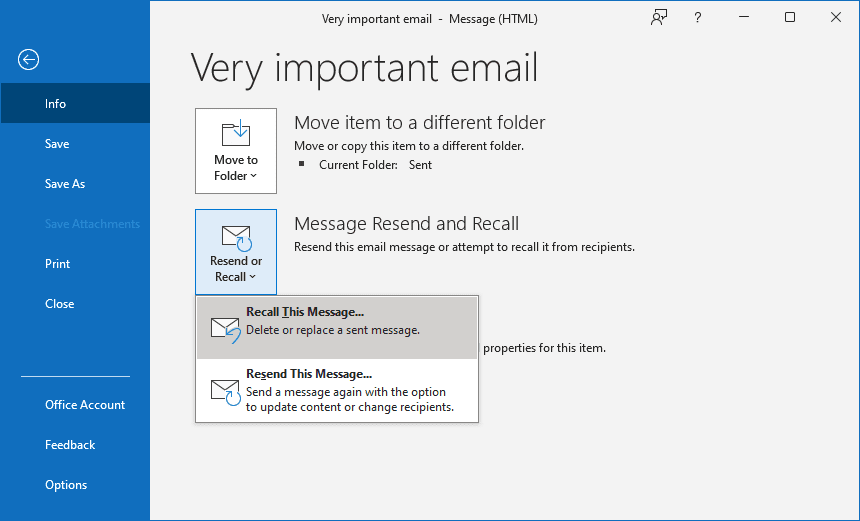
- I det nya fönstret, klicka på ”Ta bort olästa kopior av detta meddelande” för att helt ta bort e-postmeddelandet från mottagarens inkorg. Alternativt, välj ”Ta bort olästa kopior och ersätt med ett nytt meddelande” om du vill skicka ett annat e-postmeddelande i stället för det ursprungliga.
- Du kan också markera ”Meddela mig om återkallelsen lyckas eller misslyckas för varje mottagare”. Detta ger dig ett e-postmeddelande med resultatet för varje återkallningsförsök.
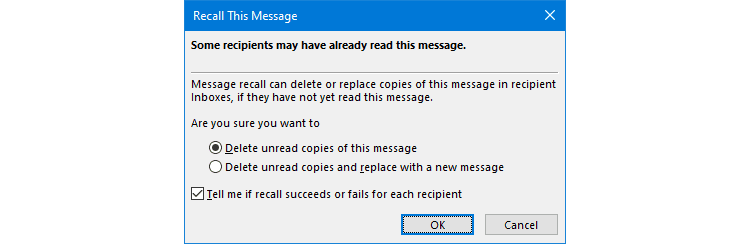
- Du kan också markera ”Meddela mig om återkallelsen lyckas eller misslyckas för varje mottagare”. Detta ger dig ett e-postmeddelande med resultatet för varje återkallningsförsök.
- När du är klar, klicka på ”OK” för att skicka en begäran till mottagarens adress, och be e-postklienten att ta bort det ursprungliga meddelandet.
Vilka krav måste uppfyllas för att kunna återkalla ett e-postmeddelande i Outlook?
Återkallning av e-post är endast möjlig om både du och mottagaren använder ett Microsoft Exchange-konto, och chansen ökar om ni tillhör samma organisation. MAPI- och POP-konton stöds inte. Så här kan du kontrollera vilken typ av e-postkonto du har:
- Klicka på ”Arkiv” i menyraden.
- Välj ”Kontoinställningar” > ”Kontoinställningar”.
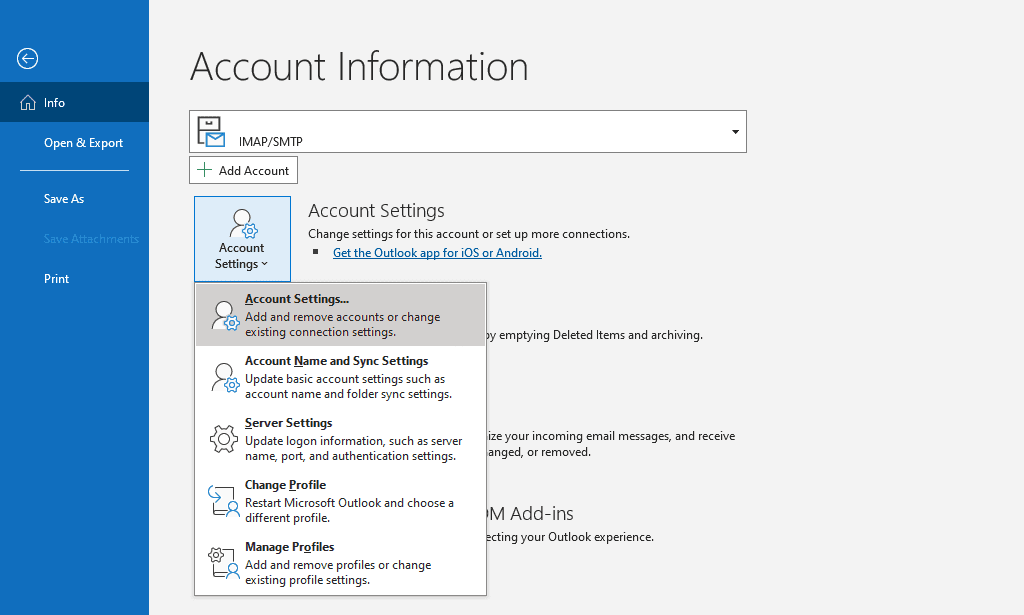
- Stanna kvar i fliken ”E-post”. Använd kolumnen ”Namn” för att hitta ditt aktiva e-postkonto. Kolumnen ”Typ” visar kontotypen.
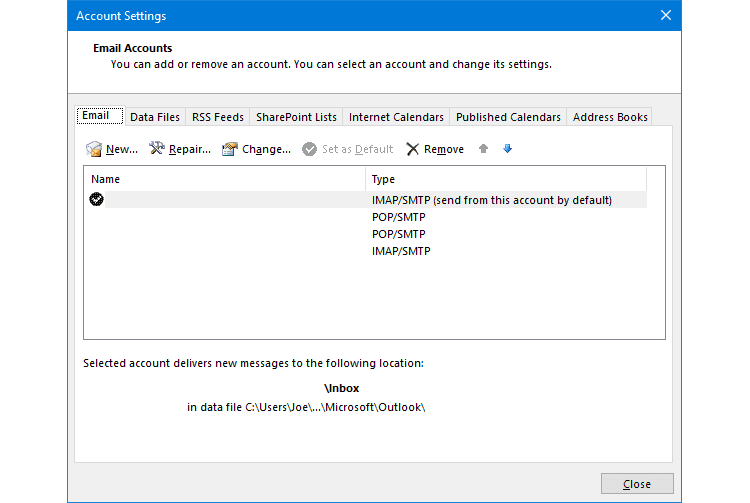
Med detta i åtanke är det inte möjligt att återkalla e-postmeddelanden som skickats utanför din organisation, till exempel till ett Gmail- eller Yahoo-konto. Detta beror på att när ett e-postmeddelande har lämnat din interna server har du inte längre kontroll över det. Det finns ingen global regel som säger att en e-postserver måste följa en återkallningsbegäran, och i de flesta fall ignoreras den.
Även om du och din mottagare använder samma Exchange-server finns det ingen garanti för att återkallningen kommer att lyckas.
Det är viktigt att mottagaren öppnar återkallningsförfrågan innan det ursprungliga meddelandet. Om mottagaren läser det ursprungliga meddelandet först, oavsett om det sker innan eller efter din återkallningsbegäran, kommer meddelandet att ligga kvar i deras inkorg. Även om de fortfarande får en återkallningsförfrågan, är det deras eget beslut om de ska följa den.
Återkallelsen kan dock ske automatiskt i bakgrunden, utan att mottagaren behöver läsa återkallelseförfrågan, om de har aktiverat ”Bearbeta mötesförfrågningar och svar på mötesförfrågningar och omröstningar automatiskt” i sina Outlook-inställningar. Denna inställning finns under ”Arkiv” > ”Alternativ” > ”E-post” > ”Spårning”. Detta gäller dock endast om mottagaren inte redan har öppnat det ursprungliga e-postmeddelandet. Om de har gjort det, kommer det att finnas kvar i inkorgen oavsett inställning.
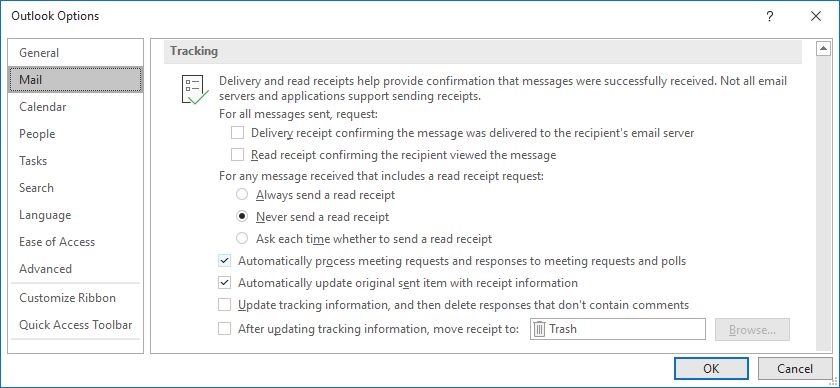
Om mottagaren har en regel som flyttar ditt ursprungliga e-postmeddelande från inkorgen till en annan mapp kommer återkallningsbegäran att misslyckas. Om e-postmeddelandet skickas till en offentlig inkorg och återkallningsbegäran läses av någon annan än den avsedda mottagaren kommer återkallningen inte att fungera.
Slutligen kan återkallningsförfrågningar inte behandlas om mottagaren öppnar sina e-postmeddelanden utanför Outlook-datorprogrammet, till exempel via webbversionen av Outlook eller via en mobil enhet.
Sammanfattningsvis, för att en e-poståterkallelse ska lyckas måste följande villkor vara uppfyllda:
- Både du och mottagaren måste använda samma Exchange-server.
- Mottagaren måste öppna återkallelseförfrågan innan det ursprungliga e-postmeddelandet.
- Mottagaren får inte ha några regler som flyttar eller ändrar ditt ursprungliga e-postmeddelande.
- Mottagaren måste öppna återkallningsförfrågan i Outlook på en dator.
Som du kan se finns det en rad specifika krav som måste uppfyllas för att din e-poståterkallelse ska vara framgångsrik. För bästa möjlighet att lyckas, begär återkallningen snabbt, men kom ihåg att processen inte är helt pålitlig. Använd den som en sista utväg.
Hur man fördröjer utskick av e-postmeddelande i Outlook istället för att återkalla
Om du ofta behöver ångra ett e-postmeddelande kan det vara bra att vidta förebyggande åtgärder och skapa en regel i Outlook som fördröjer utskicket av meddelanden.
Detta är inte en teknisk återkallning, men det ger dig ett kort tidsfönster där du kan avbryta ett utgående e-postmeddelande. Så här skapar du en sådan regel:
- Klicka på ”Arkiv” i menyraden.
- Välj ”Hantera regler och varningar”.
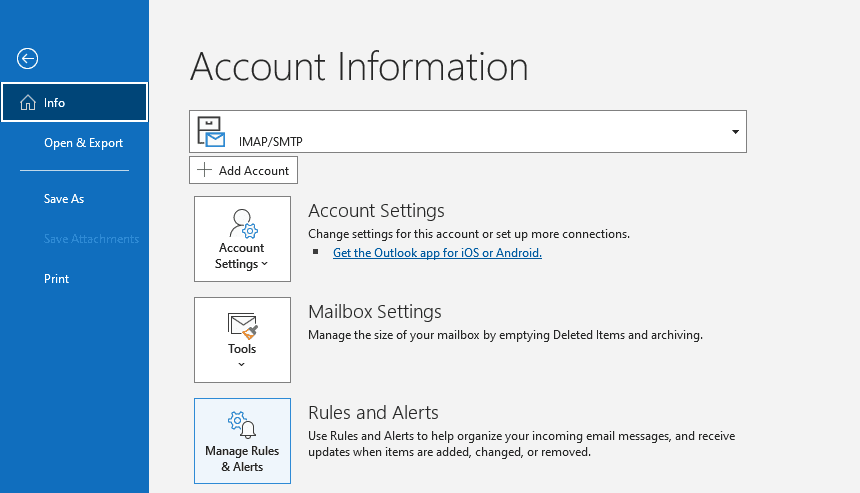
- Klicka på ”Ny regel” i fliken ”E-postregler”.
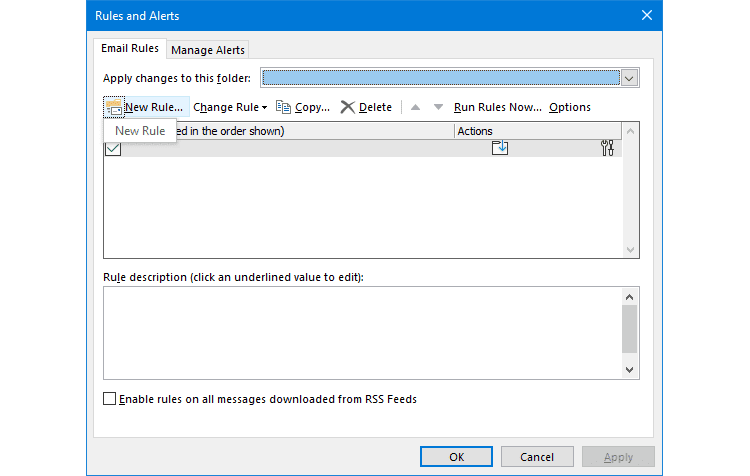
- Välj ”Använd regel på meddelanden jag skickar” och klicka sedan på ”Nästa”.
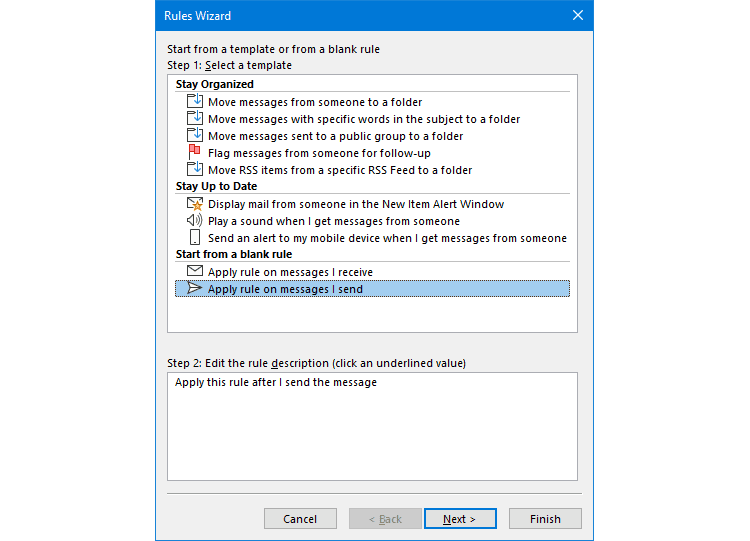
- Välj och anpassa de villkor du vill använda, till exempel att ignorera regeln om e-post skickas till en viss person. Klicka på ”Nästa” när du är klar.
- Välj och anpassa de åtgärder du vill använda. Du måste markera ”Skjut upp leverans med ett antal minuter”.
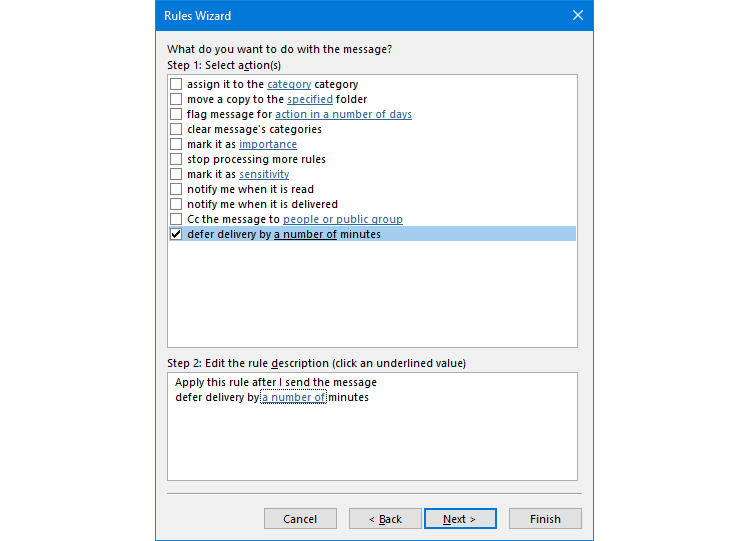
- I det nedre fönstret, klicka på ett tal för att ställa in antalet minuter du vill skjuta upp leveransen (mellan 1 och 120) och klicka sedan på ”OK”.
- Klicka på ”Nästa” för att följa guiden – ställ in eventuella undantag och ge regeln ett namn.
- Granska regeln en sista gång. Se till att ”Aktivera den här regeln” är markerad. Klicka på ”Slutför” när du är klar.
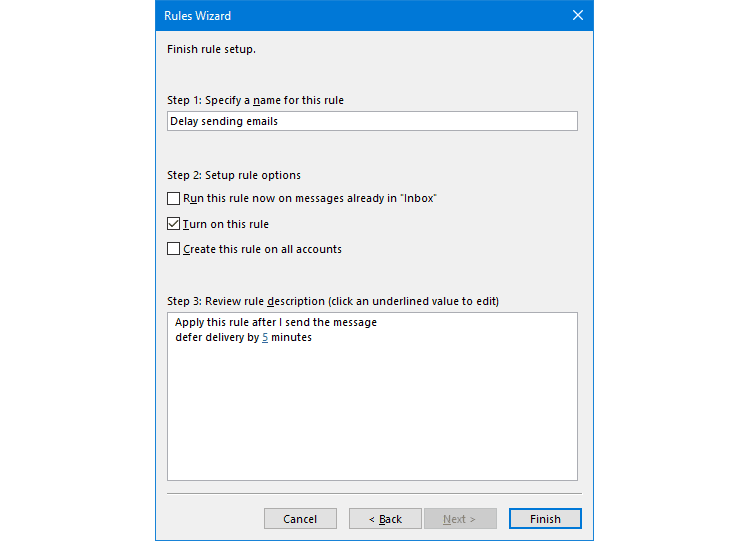
När regeln är aktiverad kommer alla utgående meddelanden att ligga kvar i mappen ”Utkorg” till dess att den inställda tidsfördröjningen löpt ut, vilket ger dig möjlighet att manuellt ta bort dem vid behov.
Som vi har sett är det relativt enkelt att begära återkallning av ett e-postmeddelande i Outlook. Huruvida återkallelsen lyckas är däremot en annan sak, eftersom det är beroende av många faktorer. I dagens samhälle, där människor kan nå sina e-postmeddelanden var som helst och när som helst, bör du inte lita på återkallningsfunktionen.
Om du ofta råkar skicka meddelanden av misstag, bör du istället överväga att använda ett alternativt tillvägagångssätt, som att fördröja utskicket av meddelanden. Detta säkerställer att e-postmeddelanden inte skickas direkt och minskar risken för pinsamma misstag.